の向きを変更する 語 ドキュメントは非常に簡単な作業です。 あなたはただクリックする必要があります ページレイアウト タブをクリックし、 オリエンテーション ドロップダウンをクリックし、選択に応じて方向を選択します。 明らかに、これによりドキュメント全体の向きが変わります。 しかし、単一のページの向きを変更したい場合はどうでしょうか。 ページ1とページ3を縦向きモード、ページ2を横向きモードにしたいとしますか? 大変な仕事のように聞こえますか? さて、違いたいです!
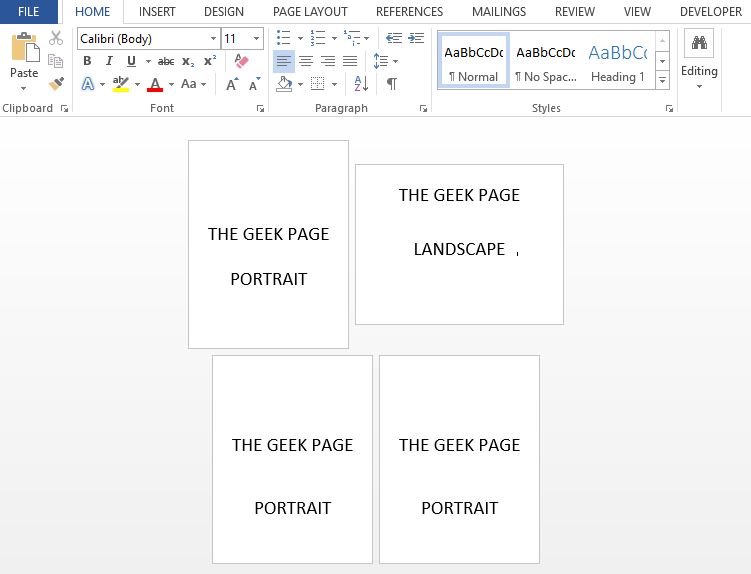
この記事では、Word文書の1ページの向きを変更する方法について説明します。 その時何を待っていますか? すぐに記事に飛び込みましょう。
MicrosoftWordで単一ページの向きを変更する
ステップ1:まず、1ページの向きを変更したい単語ドキュメントを開きます。
広告
次のように、 ページ上の任意のテキストを選択します の向きを変更したい。 以下の例では、2ページ目の向きを縦向きから横向きに変更します。 そこで、2ページからいくつかのテキストを選択しました。
次に、タブのパネルから、という名前のタブをクリックします ページレイアウト.
次に、を開く必要があります ページ設定 窓。 そのためには、小さなをクリックしてください 右矢印アイコン 真下にあります ハイフネーション ドロップダウンメニュー。

ステップ2: ページ設定 ウィンドウで、お好みの向きを選択します。 ページの向きを縦向きから横向きに変更したいので、 オリエンテーション なので 風景.
次に、ウィンドウの下部で、に関連付けられているドロップダウンリストをクリックします。 に適用する とセット 選択したテキスト 利用可能なオプションから。
すべて完了したら、をクリックします わかった ボタン。
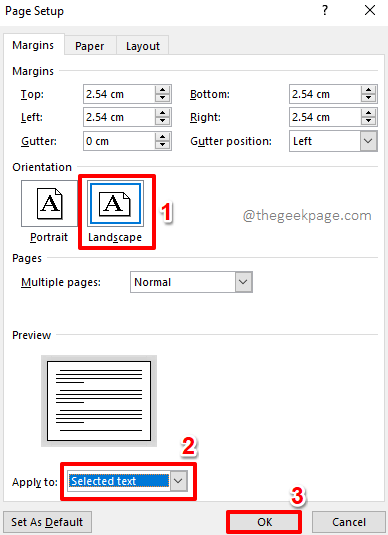
ステップ3:どうぞ! Word文書を見ると、1つのページだけが横向きになっているのに対し、他のページは縦向きになっていることがわかります。
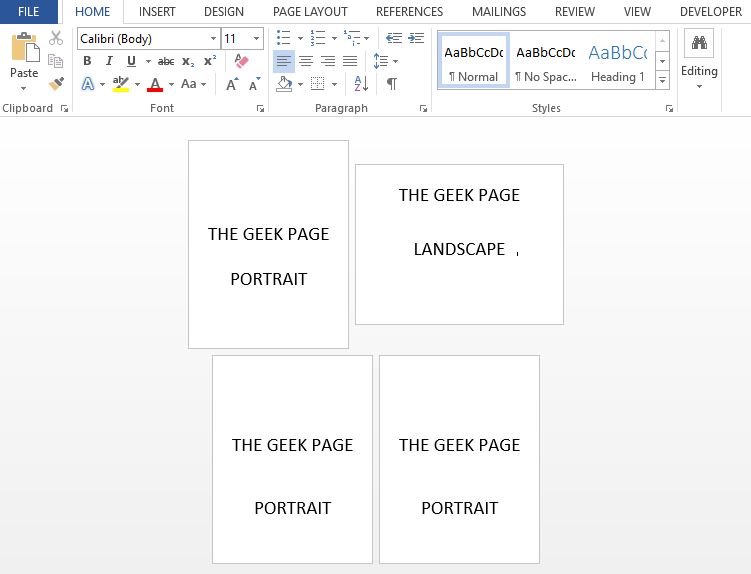
ノート:必要な数のページに対して同じ手順を繰り返すことができます。
はい、Word文書の単一ページの向きを変更することは、私たちの記事を読んだ後では、少なくともあなたにとっては、もはや大変な作業ではありません。
乞うご期待!
ステップ1 - ここからRestoroPC修復ツールをダウンロードします
ステップ2-[スキャンの開始]をクリックして、PCの問題を自動的に見つけて修正します。


